200 stron na godzinę
Aplikacje komercyjne opisujemy w ramce „Propozycje komercyjne”, a jeden z nich „Tajemnice umysłu – szybkie czytanie” prezentujemy w artykule w formie warsztatu.

Programu ASC nie trzeba instalować. Znajdujący się na naszym krążku plik prog.zip rozpakuj do dowolnego foldera na dysku twardym, i w folderze z rozpakowaną zawartością pliku kliknij dwukrotnie
ikonę Project1.exe.
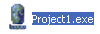

Interfejs programu składa się z wielu zakładek. Pod każdą kryje się inne ćwiczenie. Domyślnie jest aktywna zakładka Szulc Szablony. W sekcji Opcje masz do dyspozycji parametry regulujące działanie danego ćwiczenia. Na razie ich nie zmieniaj. Kliknij Start. Po kliknięciu tego przycisku nie będziesz mógł regulować parametrów wyświetlania aż do zakończenia ćwiczenia.
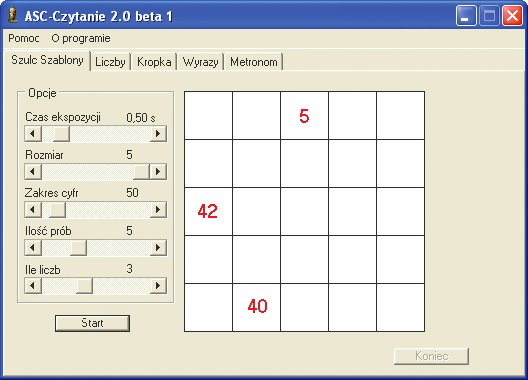

Aby kontynuować ćwiczenie, kliknij przycisk Następny i obserwuj pole kwadratów po prawej stronie okna. Na ułamek sekundy w trzech kwadratach pojawią się liczby. Spróbuj je odczytać, ale nie w tradycyjny sposób, lecz patrząc na środek pola kwadratów. Początkowo może się to wydać trudne, ale z czasem nabierzesz wprawy.

Po odczytaniu liczb wpisz je w odpowiednie kwadraty w polu. Kliknij przycisk Wyświetl, by sprawdzić poprawność wpisanych liczb. Poprawne wpisy są oznaczane na zielono, błędne – kolorem żółtym (przy niewielkim błędzie) lub czerwonym (przy dużym błędzie). Do kolejnego etapu ćwiczenia przechodzisz, klikając Następny. Po zakończeniu ćwiczenia zobaczysz okienko Podsumowanie zawierające wyniki ćwiczenia. Nie zrażaj się początkowymi niepowodzeniami. Powtórzysz ćwiczenie kilka razy i z pewnością zaobserwujesz postępy.
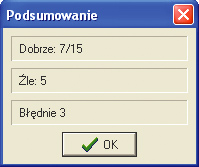

Kliknij zakładkę Liczby – to kolejne ćwiczenie. Nad polem tekstowym widocznym po prawej stronie okna, po kliknięciu przycisku Start oraz Następny, zobaczysz jakąś liczbę (będzie widoczna pół sekundy). Twoim zadaniem jest jej odczytanie i wpisanie w pole tekstowe. Analogicznie jak w przypadku ćwiczenia z kwadratem, klikając Następny, przechodzisz do kolejnych etapów, a po zakończeniu zobaczysz okno podsumowania.

Pod kolejną zakładką, Kropka, jest ukryte ćwiczenie mające na celu poszerzenie pola widzenia. Zaznacz opcję Początkujący. Zaznacz pole wyboru 1 – oznacza to, że po każdej stronie kropki będzie wyświetlana tylko jedna litera. Suwak regulujący czas wyświetlania pojedynczego zestawu liter pozostaw na domyślnym, półsekundowym ustawieniu. Zatrzymaj wzrok na widocznej pośrodku białego pola kropce i kliknij Start. Próbuj odczytać wyświetlane znaki bez odrywania wzroku od kropki. Kliknięcie przycisku Koniec kończy ćwiczenie.
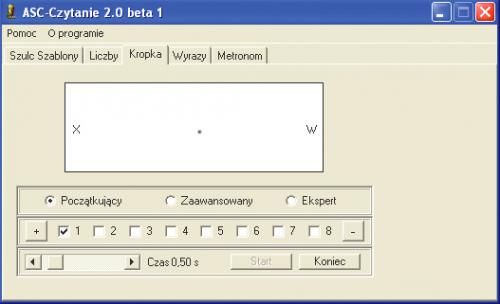

Pod zakładką Wyrazy znajdziesz ćwiczenie, które zmusi twój wzrok do obejmowania całych wierszy tekstu. Najpierw kliknij Załaduj tekst i wskaż plik tekstowy (w folderze z programem są dwa pliki tekstowe, ale możesz użyć dowolnego tekstu). Suwakami widocznymi w dolnej części regulujesz parametry ćwiczenia. Kliknij Start i próbuj przeczytać wyświetlany tekst. Jeżeli uznasz, że znaki wyświetlane są za szybko, zmniejsz prędkość suwakiem Prędkość i kliknij Start ponownie. Kliknięcie przycisku Koniec w trakcie trwania ćwiczenia przerywa je.


Ostatnia zakładka programu Metronom to ćwiczenie eliminujące tzw. zjawisko fonetyzacji, czyli czytania „na głos” w myślach. Kliknij Start, by uruchomić ćwiczenie. Wszystkie ćwiczenia, powtarzane regularnie, z pewnością przyczynią się do wzrostu prędkości czytania.






